Cara Mengolah Warna Pada Gambar di Photoshop CS6
Merubah Warna di Photoshop CS6
Dalam merubah warna pada suatu object atau gambar sering kita jumpai dimana gambar sudah berbeda dengan gambar aslinya. Sebelumnya sudah di bahas tentang bagaimana cara melakukan seleksi pada gambar apakah itu gambar dengan garis lurus sampai dengan seleksi pada object yang mempunyai tingkat kepadatan warna tinggi seperti rambut dan gambar pohon. Pada artikel kali ini bagaimana cara mengolah warna pada gambar di photoshop cs6.
Cara Merubah Warna
Terdapat beberapa cara dalam merubah warna yaitu :
- Pilih menu Image, pilih Adjustments kemudian pilih hue saturation (ctrl U) atau color balance (ctrl B)
- Klik tombol di window layer bagian bawah (disamping tombol Masking layer) yaitu tombol create new fill or adjusments layer
Pada tutorial Photoshop cs6 ini terdapat dua contoh sederhana yang dapat digunakan khususnya bagi para pemula yaitu :
Bagaimana caranya merubah warna pada mata yaitu:
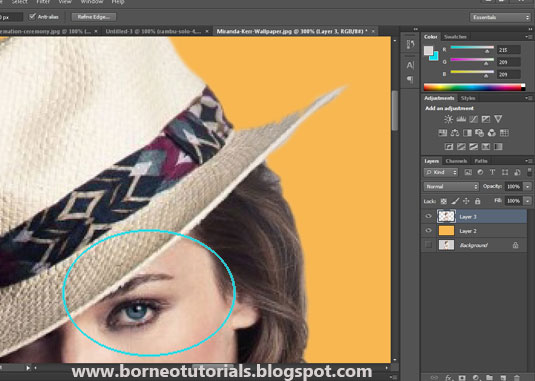
Keterangan :
- Buatlah seleksi pada mata dengan menggunakan tool seleksi seperti lasso dan lainnya (tergantung kesukaan Anda masing-masing)
- Pilih pada bagian bola mata dengan menggunakan seleksi dan potong kelebihan seleksi dengan menggunakan tombol Alt
- Copy hasil seleksi tersebut ke layer baru agar tidak menggangu gambar aslinya
- Pilih adjusment > hue saturation (ctrl U) / color balance (ctrl B) baik dari menu Image and Adjusments atau dari tombol di window layer yaitu create new fill or adjusments layer dan atur warna yang diinginkan dengan menggeser tombol ke kiri atau ke kanan
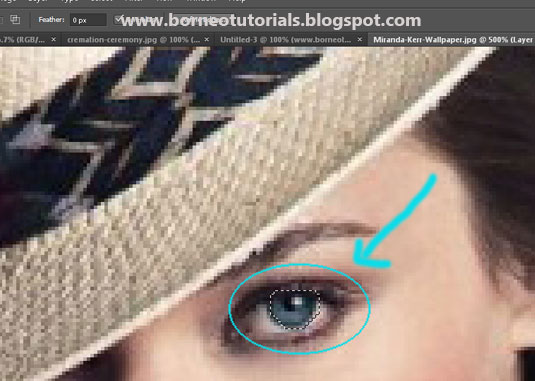
Kemudian :
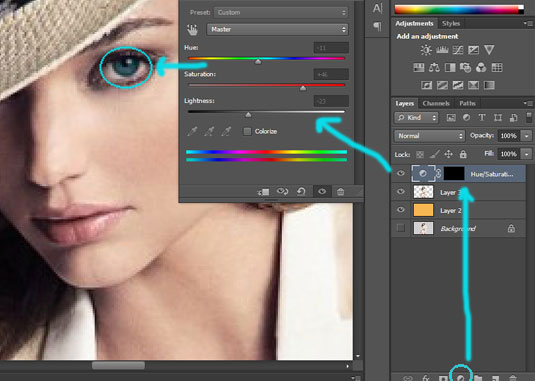
Lihat video tutorial klik Disini
Seperti itulah contoh sederhana tentang Cara Mengolah Warna Pada Gambar di Photoshop CS6 khusus bagi para pemula agar lebih mudah dalam memahaminya. Untuk teknik seleksi dengan menggunakan channel atau Refine Edge dapat dilihat disini. Semoga artikel ini dapat memberikan manfaat bagi para pembaca khususnya para pemula.

0 Response to "Cara Mengolah Warna Pada Gambar di Photoshop CS6"
Posting Komentar
Terima kasih sudah membaca di blog BorneoTutorials, Silahkan tinggalkan komentar